Добавляйте понравившиеся товары в корзину Или авторизируйтесь, если добавили ранее

Как скачать фильм на айфон ?
Многие пользователи Apple задаются вопросом как загрузить фильм и сериал на айфон или айпад.
В конце концов, большинство из нас используют свое устройство для просмотра фильмов и сериалов в дороге. Чтобы наши видео всегда были под рукой, нам нужно сначала загрузить фильмы.
Это также можно сделать с помощью iTunes и различных сторонних приложений.
Давайте рассмотрим варианты, как загружать видео на iPad и iPhone различными способами.
Как скачать фильмы на iPhone / iPad через Netflix?
Если вы хотите узнать, как загружать видео на iPad из Интернета, вы можете использовать сервис на основе подписки, такой как Google Play, Amazon Prime, Netflix и т. Д. Поскольку Netflix является кроссплатформенным сервисом, вы можете использовать его на нескольких устройствах. Он также обеспечивает простой способ загрузки фильмов для просмотра в автономном режиме. В Netflix также есть огромная коллекция фильмов, которые вам хотелось бы посмотреть. Чтобы узнать, как загружать видео на iPad из Netflix, выполните следующие действия:
Шаг 1. Сначала загрузите Netflix на свое устройство iOS. Для этого есть бесплатное приложение, которое вы можете найти в App Store.
Шаг 2. После получения подписки вы можете скачивать фильмы для просмотра в автономном режиме. Все, что вам нужно сделать, это найти фильм по вашему выбору и нажать на значок загрузки.

Шаг 3. Вы также можете пролистать ниже, чтобы прочитать его описание и узнать о нем больше. Отсюда вы также можете нажать на значок загрузки, чтобы смотреть фильм в автономном режиме.
Шаг 4. Позже вы можете найти фильм в своей библиотеке. Все загруженные видео будут классифицированы как фильмы или телешоу.
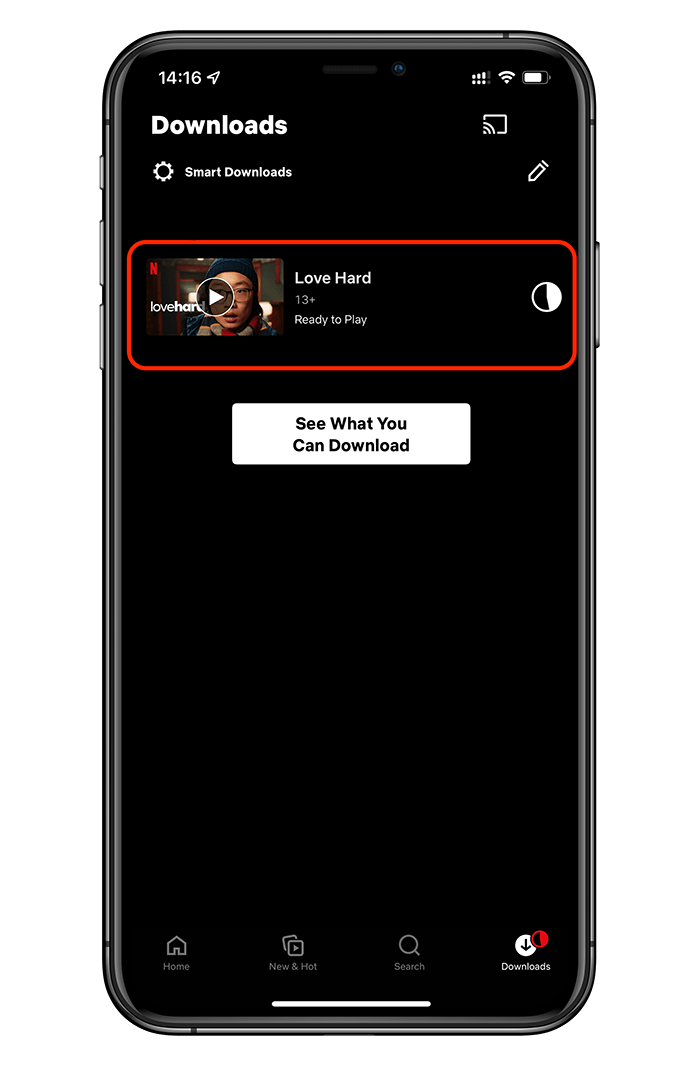
Скачать фильм с помощью VLC Player на свой айфон
VLC Player - это кросс-платформенный медиаплеер, который позволяет оперативно воспроизводить мультимедийные файлы разнообразных форматов на устройствах IOS и Android. Загрузите данное приложение в App Store.
Шаг 1. Откройте ITunes (Finder на Mac) на компьютере и подключите к нему смартфон. Открыв ITunes нужно дождаться, пока система распознает ваш смартфон.
Как только ваше устройство будет опознано - переходите к следующему пункту.
Шаг 2. Зайдите в раздел «Обмен файлов», и выберите “VLC Player”

Перенесите файл в окно справа (как показано на изображении) и подождите несколько секунд, пока он не появится на устройстве.
Шаг 3. Проверьте наличие фильма на смартфоне
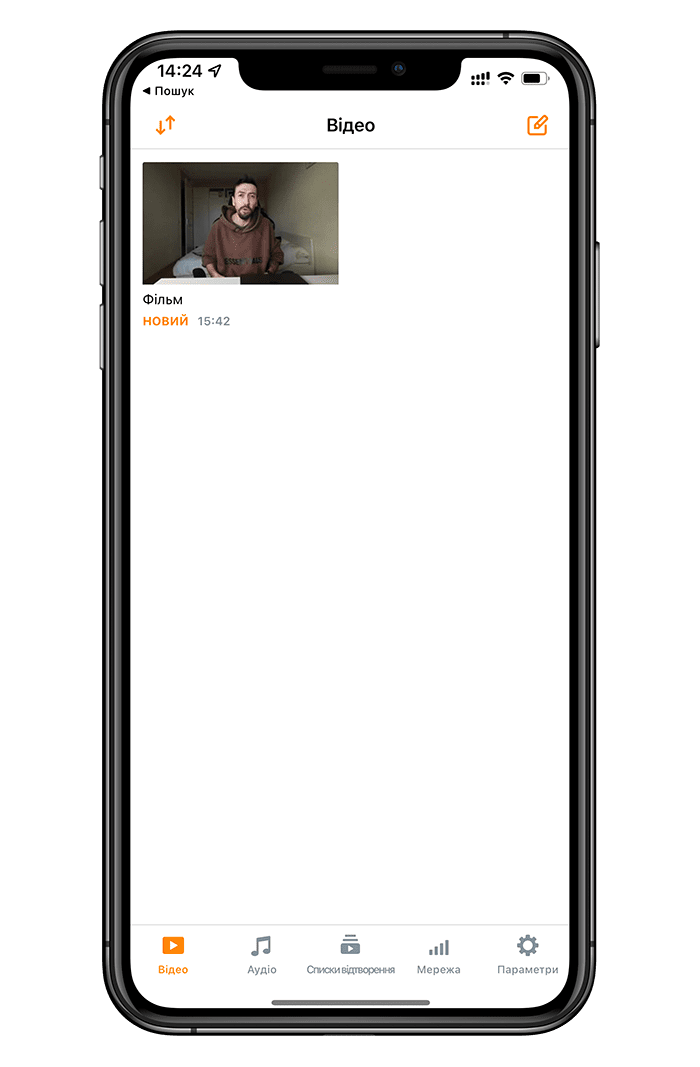
После правильно выполненных манипуляций видео должно оказаться у вас в Айфоне. Вы можете проверить, загрузилось ли видео на устройство даже не отключая его от компьютера.
Шаг 4. Наслаждайтесь просмотром фильмов на вашем iPhone
Поздравляем! Теперь вы умеете загружать фильмы и другие файлы на ваш девайс. А если вы увлеклись и поняли, что теперь вам нужен больший объем памяти, то у Apple есть выбор устройств на 64gb, 128gb, 256gb, 512gb и даже на 1 терабайт.